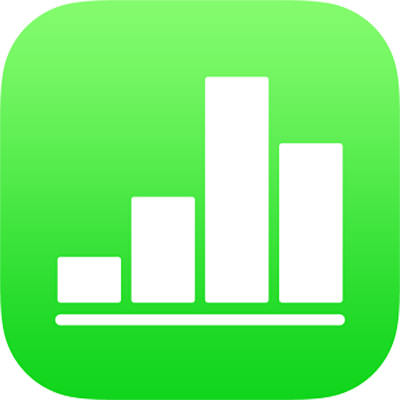
Dodavanje matematičkih jednadžbi u aplikaciji Numbers na iPhoneu
Možete dodati matematičke izraze i jednadžbe kao lebdeće objekte na tabličnom dokumentu. Za dodavanje jednadžbe, sastavite je u dijaloškom okviru jednadžbi aplikacije Numbers pomoću naredbi LaTeXa ili elemenata MathMLa, a zatim ju umetnite u svoj tablični dokument.
Možete također dodati jednadžbe u razini s tekstom unutar tekstualnih okvira ili oblika.
Dodavanje jednadžbe putem programa LaTeX ili MathML
Učinite jedno od sljedećeg:
Postavite jednadžbu u razini s tekstom: Postavite točku umetanja u tekstualni okvir ili oblik, ili odaberite tekst koji želite zamijeniti jednadžbom.
Postavite jednadžbu tako da se može slobodno pomicati: Dodirnite izvan lista da biste bili sigurni da ništa nije odabrano.
Dodirnite
 , dodirnite
, dodirnite  , a zatim dodirnite Jednadžba.
, a zatim dodirnite Jednadžba.Unesite LaTeX ili MathML jednadžbu koristeći tipkovnicu i simbole iznad tipkovnice.
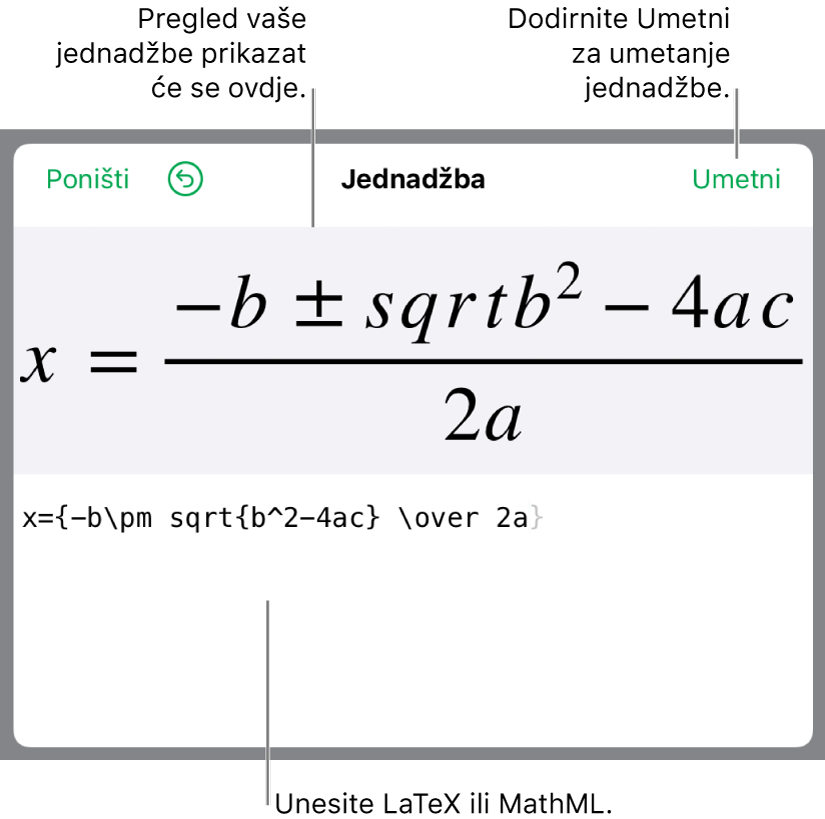
Za informacije o korištenju podržanih naredbi LaTex ili elemenata i atributa MathML, pogledajte članak Apple podrške Podrška za LaTeX i MathML.
Dodirnite Umetni.
Povucite jednadžbu kako biste je premjestili na listu.
Uređivanje, brisanje ili pomicanje jednadžbe pomoću LaTeXa ili MathMLa
Nakon što dodate jednadžbu, možete je izmijeniti.
Uređivanje jednadžbe: Dvaput dodirnite jednadžbu, unesite promjene, zatim dodirnite Ažuriraj.
Premještanje jednadžbe: Dodirnite jednadžbu, zatim je povucite na novu lokaciju na listu ili unutar teksta.
Promjena veličine ili boje jednadžbe: Dodirnite jednadžbu, dodirnite
 , pa dodirnite karticu Stil ili Razmjesti. Možete također dodirnuti hvatište oko jednadžbe i povući prema unutra ili van za promjenu njene veličine.
, pa dodirnite karticu Stil ili Razmjesti. Možete također dodirnuti hvatište oko jednadžbe i povući prema unutra ili van za promjenu njene veličine.Kopiranje jednadžbe: Dodirnite jednadžbu, dodirnite Kopiraj, dodirnite mjesto na koje želite jednadžbu, zatim dodirnite Zalijepi.
Brisanje jednadžbe: Dodirnite jednadžbu, zatim dodirnite Obriši.
Pomicanje pomične jednadžbe u razinu s tekstom: Izrežite i zalijepite jednadžbu na list u tekstualni okvir ili oblik. Pogledajte Postavljanje objekata unutar tekstualnog okvira ili oblika.